Selezione degli oggetti nei disegni
In base al tipo di operazioni, è possibile selezionare un oggetto di disegno specifico o più tipi di oggetti contemporaneamente.
• Individuale (Individual) - Selezionate gli elementi del disegno singolarmente. Spostate il puntatore sull'elemento del disegno desiderato, quindi fate clic per selezionarlo.
|
Tenete premuto il tasto CTRL per selezionare più elementi, uno alla volta.
|
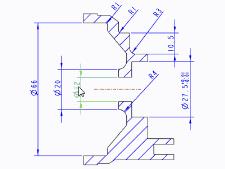 |
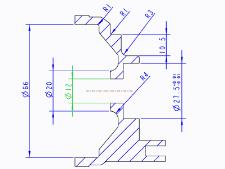 |
• Regione - Selezionate una regione trascinando il puntatore per designare l'area in cui selezionare gli oggetti. In genere, vengono selezionati solo gli oggetti di primo livello. Ad esempio, potete selezionare una nota ma non il testo relativo.
◦  Dentro/attraverso casella:
Dentro/attraverso casella:
▪ Trascinamento della casella 2D da sinistra a destra - Crea un piano rettangolare. Vengono selezione le entità che si trovano all'interno della casella.
▪ Trascinamento della casella 2D da destra a sinistra - Crea un rettangolo punteggiato. Vengono selezionate le entità che si trovano all'interno o sui limiti della casella.
◦  Interno poligono (Inside polygon)
Interno poligono (Inside polygon)
- Seleziona gli elementi del disegno che si trovano completamente all'interno della regione del poligono.
Inoltre, potete utilizzare anche alcuni altri metodi di selezione per gli oggetti di disegno.
Metodo di selezione | Descrizione | ||
|---|---|---|---|
Tasto ALT | Tenendo premuto questo tasto, potete selezionare gli oggetti di disegno non relativi alla scheda attiva. Tenendo premuti i tasti CTRL+ALT potete selezionare più elementi non relativi alla scheda attiva. | ||
Menu di scelta rapida | Contiene comandi di uso frequente relativi alla scheda attiva. Fate clic con il pulsante destro del mouse sulla finestra grafica, sull'Albero disegno sulla scheda Fogli (Sheets) per visualizzare un menu di scelta rapida contestuale. | ||
Filtro per oggetti di disegno | Limita l'evidenziazione a priori e la selezione degli oggetti di disegno all'interno di una scheda attiva. I filtri vi consentono di cambiare il tipo di entità da selezionare, semplificando quindi la selezione grafica. Ad esempio, potete impostare il filtro in modo che renda disponibili solo le quote per la selezione. Le impostazioni del filtro per gli oggetti da disegno per ogni scheda sono valide purché il disegno si trovi nella sessione.
| ||
Evidenziazione di preselezione | Fornisce una conferma visiva relativa all'elemento che verrà selezionato prima che lo selezioniate. Per default, quando il puntatore viene spostato su un oggetto, l'oggetto viene evidenziato. Il nome dell'oggetto viene riportato in una descrizione. Ad esempio, d92: F9(HOLE) indica la quota di diametro per la nona feature del modello, un foro. | ||
Albero disegno | Consente di selezionare gli oggetti di disegno relativi alla scheda attiva. | ||
Albero del modello | Consente di selezionare una feature o una parte dall'Albero modello invece che nella finestra grafica. |
Selezione degli elementi di tabella
Potete selezionare una tabella utilizzando la pre evidenziazione. Quando spostate il puntatore su un qualsiasi angolo della tabella, tutta la tabella viene pre evidenziata. Potete quindi fare clic con il mouse sulla tabella per selezionarla.
Per selezionare una riga o colonna utilizzando la pre evidenziazione, spostate il puntatore su un bordo di una cella più esterna. La riga o colonna viene pre evidenziata. Fate clic con il mouse per selezionarla.
Quando l'opzione di configurazione selection_of_removed_entities è impostata su yes, potete selezionare le entità e attivarle per eseguire azioni quali la visualizzazione di quote e il posizionamento degli elementi su un livello. |